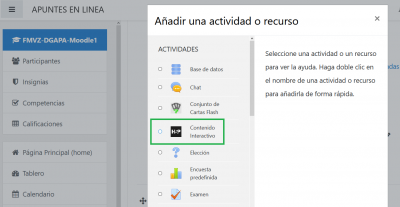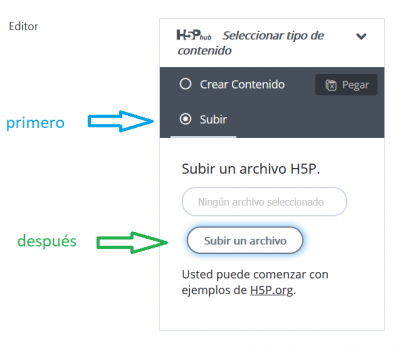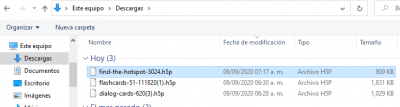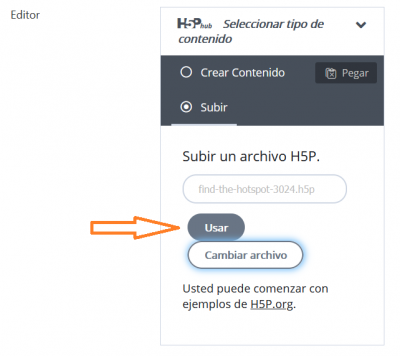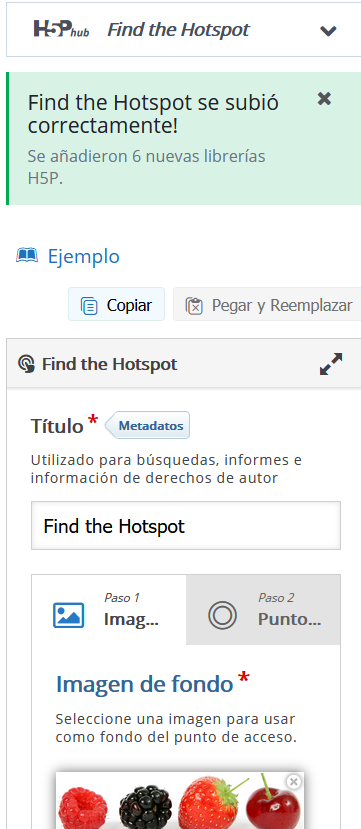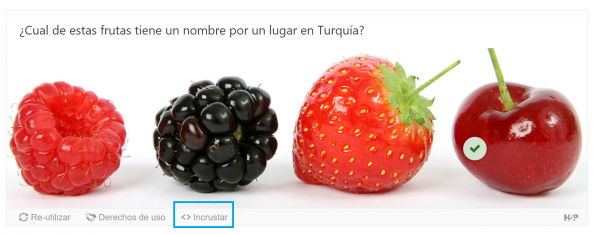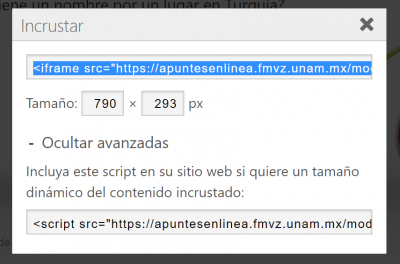Diferencia entre revisiones de «39/Actividad H5P»
De MoodleDocs
(update as English Docs) |
(tidy up) |
||
| Línea 2: | Línea 2: | ||
* La actividad H5P permite que el contenido H5P creado en el [[Banco de contenido]] o en el [https://h5p.com/ sitio h5p.com], o con la App [https://next.lumi.education/ LUMI] para el escritorio, sea añadido fácilmente a un curso. | * La actividad H5P permite que el contenido H5P creado en el [[Banco de contenido]] o en el [https://h5p.com/ sitio h5p.com], o con la App [https://next.lumi.education/ LUMI] para el escritorio, sea añadido fácilmente a un curso. | ||
* Asegúrese de descargar su archivo H5P recién creado en el [https://h5p.com/ sitio h5p.com] porque lo necesitará subir después a su curo Moodle para poder añadirlo fácilmente a un curso como una actividad. | * Asegúrese de descargar su archivo H5P recién creado en el [https://h5p.com/ sitio h5p.com] porque lo necesitará subir después a su curo Moodle para poder añadirlo fácilmente a un curso como una actividad. | ||
* Si Usted está enlazando hacia contenido H5P alojado en otro sitio, como por ejemplo en el [https://h5p.com/ sitio h5p.com], entonces Usted necesitará ingresar esa dirección como un origen permitido | * Si Usted está enlazando hacia contenido H5P alojado en otro sitio, como por ejemplo en el [https://h5p.com/ sitio h5p.com], entonces Usted necesitará ingresar esa dirección como un origen permitido en Administración -> Plugins -> Filtros -> Mostrar H5P -> Orígenes (fuentes) permitidos. No necesitará ingresar nada si está añadiendo contenido H5P a su curso desde el [[Banco de contenido]] o subiendo un paquete H5P. | ||
* Las versiones anteriores de Moodle (2.8 a 3.8) necesitarán instalar el [https://moodle.org/plugins/pluginversions.php?plugin=mod_hvp plugin adicional de terceros H5P]. | * Las versiones anteriores de Moodle (2.8 a 3.8) necesitarán instalar el [https://moodle.org/plugins/pluginversions.php?plugin=mod_hvp plugin adicional de terceros H5P]. | ||
Revisión del 17:23 3 abr 2021
¡Nueva característica
en Moodle 3.9!
- La actividad H5P permite que el contenido H5P creado en el Banco de contenido o en el sitio h5p.com, o con la App LUMI para el escritorio, sea añadido fácilmente a un curso.
- Asegúrese de descargar su archivo H5P recién creado en el sitio h5p.com porque lo necesitará subir después a su curo Moodle para poder añadirlo fácilmente a un curso como una actividad.
- Si Usted está enlazando hacia contenido H5P alojado en otro sitio, como por ejemplo en el sitio h5p.com, entonces Usted necesitará ingresar esa dirección como un origen permitido en Administración -> Plugins -> Filtros -> Mostrar H5P -> Orígenes (fuentes) permitidos. No necesitará ingresar nada si está añadiendo contenido H5P a su curso desde el Banco de contenido o subiendo un paquete H5P.
- Las versiones anteriores de Moodle (2.8 a 3.8) necesitarán instalar el plugin adicional de terceros H5P.
Añadiendo una actividad H5P
- Después de Activar la edición en un curso, elija 'Añadir una actividad o recurso' y seleccione H5P.
- Añada el título y otra información y después puede elegir entre:
Subir una nueva actividad (extension de archivo.h5p) desde el Selector de archivo
- Elegir el archivo a usar:
- Verificar que la actividad H5P subió correctamente:
O localizar y subir un archivo .h5p existente desde el Selector de archivo > Banco de contenido
- Elegir el enlace para "Usar el Banco de contenido (abre en una ventana nueva) para gestionar sus archivos H5P" y, desde la nueva ventana, crear una nueva actividad H5P, guardarla, regresar a las configuraciones de la actividad H5P, y subir el archivo desde el Banco de contenido.
- Recuerde que si añade el contenido como un alias, cualquier edición del contenido actualizará esta instancia, pero si lo añade como una copia, los cambios no serán aplicados. Vea Trabajando con archivos para más detalles.
Como incrustar una actividad H5P en su curso Moodle
- Al ver una actividad H5P, podrá observar una opción en la parte inferior que dice "<>Incrustar". Al elegir esta opción se le mostrará una pantalla con el código HTML que podrá usar para incrustar esta misma actividad H5P en cualquier parte de su curso Moodle donde usted tenga acceso al editor Atto.
- Al elegir el botón "<>Incrustar" aparecerá una pantalla con el código HTML que le permitirá incrustar esta actividad H5P en cualquier recurso o actividad de su curso Moodle donde usted tenga disponible un editor, ya sea Atto (el más nuevo) o TinyMCE (el antiguo). Copie el código (texto en azul en la imagen inferior) y en el sitio donde quiera incrustarla, active la opción para mostrar código HTML (ícono <>) e inserte este código. Guarde los cambios y tendrá su actividad H5P insertada en el recurso o actividad que usted quiera.
Capacidades
Hay 4 capacidades relacionadas con la actividad H5P:
Vea también
- H5P para más información acerca de H5P en Moodle
- H5P ensayo una pregunta H5P de tipo de ensayo auto-calificable